
Optionen
- Allgemeine Optionen: Durch Klick auf die Schaltfläche Allgemeine Optionen wird der Optionendialog geöffnet. In diesem Dialog können Einstellungen für das Programm getroffen werden. Die Wahl der Datenbank und Einstellungen für Update und Docusnap-Lizenz befinden sich in diesem Dialog. Im Optionendialog wird auch die Sprache des Programmes festgelegt. Docusnap bietet die Wahl zwischen Deutsch und Englisch. Im Kombinationsfeld wird die gewünschte Sprache ausgewählt. Um die Sprache zu ändern, muss das Programm neu gestartet werden.
- Inventarisierung: Einstellungen für die Ausführung der Assistenten der Inventarisierung können in diesem Dialog getroffen werden.
- Dokumentation: In der Konfiguration der Dokumentation wird festgelegt in welchen Pfad die Dokumente gespeichert werden und welche Einstellungen bei der Erstellung als Standard verwendet werden.
- Berechtigungsanalyse: In den Optionen - Berechtigungsanalyse kann über die Ordnerebenen begrenzen angegeben werden bis zur wievielten Ebene die Ordner ausgelesen werden sollen. Das kann z.B. hilfreich sein, wenn ab einer gewissen Ebene die Berechtigungen nur noch vererbt werden.
- Lizenzmanagement: Wenn Softwareprodukte eines bestimmten Betriebssystems für das Lizenzmanagement ausgeschlossen werden sollen, kann dies über die Auswahlen Linux-Softwareprodukte berücksichtigen, Mac-Softwareprodukte berücksichtigen und Unbekannte Softwareprodukte berücksichtigen definiert werden.
- Docusnap Server: Über die Schaltfläche Docusnap Server wird der Assistent für die Konfiguration des Docusnap Servers gestartet.
- Docusnap Discovery Service: Über die Schaltfläche Docusnap Discovery Service wird der Dialog für die Konfiguration der Discovery Services geöffnet.
- Docusnap Administration: Durch Klick auf die Schaltfläche Docusnap Administration wird die Docusnap Administration geöffnet.
- Berichtsunterschiede: Dieser Dialog zeigt an für welche Berichte eine benutzerdefinierte Version erstellt wurde und welche verwendet wird.
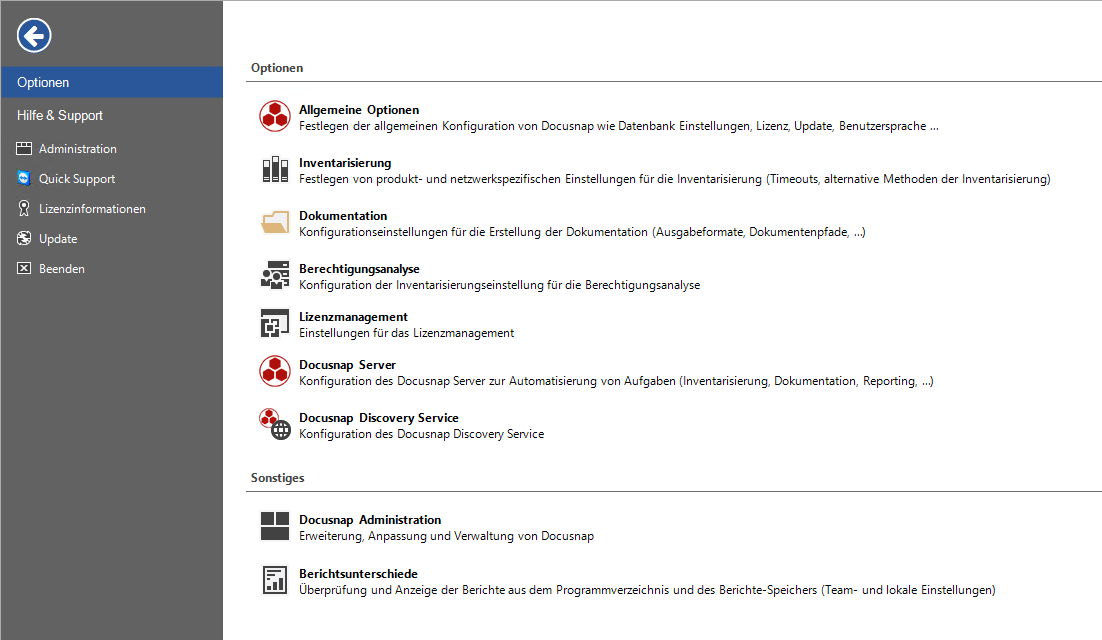
Hilfe & Support
- Supportinformationen: Durch Klick auf die Schaltfläche Supportinformationen wird der Dialog zur Erstellung und Versendung von Probleminformationen geöffnet.
- Quick Support: Bei Problemen bzw. bei Fragen bietet sich die Unterstützung mittels Fernwartung an. Durch Klick auf die Schaltfläche Quick Support wird der "Team Viewer" Client gestartet. Die angegebene ID wird dem Supportmitarbeiter mitgeteilt, anschließend kann sich dieser mit dem Computer verbinden. Nachdem die Verbindung mit dem Supportmitarbeiter hergestellt wurde, kann der Bildschirm übertragen werden.
- Versionsänderungen: Durch Klick auf die Schaltfläche Versionsänderungen werden in einem Dialog die Änderungen und Verbesserungen der letzten Versionen angezeigt.
- Über Docusnap: Durch Klick auf die Schaltfläche Über Docusnap werden Informationen über das Programm zur Verfügung gestellt. Beispielsweise wird die aktuelle Versionsnummer angezeigt.
- Benutzerhandbuch: Zum einen kann in diesem Bereich das Benutzerhandbuch als PDF geöffnet werden und zum anderen steht für beide Varianten ein Onlinehandbuch zur Verfügung.
- Konfigurationshandbuch: Zum einen kann in diesem Bereich das Konfigurationshandbuch als PDF geöffnet werden und zum anderen steht für beide Varianten ein Onlinehandbuch zur Verfügung.
- Docusnap Forum: Über diese Schaltfläche wird das Docusnap Forum geöffnet.
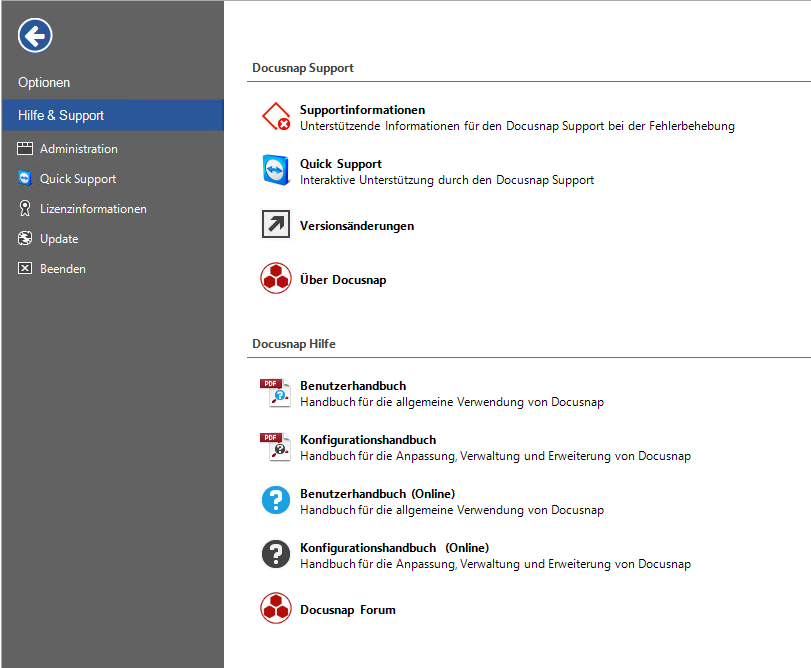
Schaltflächen
- Administration: Durch Klick auf die Schaltfläche Administration wird die Docusnap Administration geöffnet.
- Quick Support: Durch Klick auf die Schaltfläche Quick Support wird der "Team Viewer" Client gestartet.
- Linzenzinformationen: Durch Klick auf die Schaltfläche Linzenzinformationen wird ein Dialog mit grundlegenden Informationen zur Lizenz geöffnet.
- Update: Durch Klick auf die Schaltfläche Update wird das Programmupdate gestartet. Näheres dazu im Kapitel Aktualisierung.
- Beenden: Durch Klick auf die Schaltfläche Beenden wird Docusnap geschlossen.
